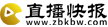win10系统此电脑图标不见了 win10如何更改user的名称?

第一步:首先我们使用键盘上的快捷键:“win+i”,打开win10系统自带的 windows设置 窗口。
第二步:在打开的windows 设置窗口中,选择 个性化 选项。
第三步:在打开的个性化窗口中,鼠标点击左侧的 主题 选项。
第四步:然后在窗口的右侧,找到 相关的设置 选项下面的 桌面图标设置 选项点击进入。
第五步:在打开的桌面图标设置界面中,我们勾选 计算机 选项,再点击 确定 就可以在win10系统桌面上显示此电脑图标了。
第六步:回到win10系统桌面上,此电脑图标就出现在桌面了。
win10如何更改user的名称?
第一步:首先我们在win10系统桌面上找到此电脑图标,然后鼠标右键点击“此电脑”图标,在弹出的菜单中选择“管理”选项。
第二步:在打开的“计算机管理”窗口中,我们先点击左侧菜单中的“本地用户和组”选项。
第三步:然后在“本地用户和组”的右侧,找到“组”选项进入。
第四步:在组选项中,鼠标点击下方的“Users”选项。
第五步:鼠标右键该用户名选择“重命名”选项。
第六步:输入想要设置新的用户名之后,鼠标点击空白位置即可修改users用户名。